 SCSI-kovalevyt ovat olemassa tietynlaisen hämäryyden ympäröiminä. Kovalevyjen tallennusteollisuuden edistysaskeleet ovat tasaisesti vähentäneet SCSI-kovalevyjen kysyntää. Niiden epäsuosio ja asiaankuuluvien tietojen palautusoppaiden vähäisyys voivat tehdä SCSI-tietojen palauttamisesta haastavaa.
SCSI-kovalevyt ovat olemassa tietynlaisen hämäryyden ympäröiminä. Kovalevyjen tallennusteollisuuden edistysaskeleet ovat tasaisesti vähentäneet SCSI-kovalevyjen kysyntää. Niiden epäsuosio ja asiaankuuluvien tietojen palautusoppaiden vähäisyys voivat tehdä SCSI-tietojen palauttamisesta haastavaa.
Jos sinulla on tietojen häviämistä SCSI-kiintolevyllä, älä panikoi. Tämä artikkeli kattaa kolme toteuttamiskelpoista menetelmää SCSI-tietojen palauttamiseen. Napsauta tässä siirtyäksesi suoraan tietojen palautusoppaaseen.
SCSI Kovoasema VS SATA/ATA Kovoasemat
SCSI-kovalevy on harvinainen ilmestys muistin tallennusmaailmassa. 1980-luvulla SCSI-kovalevy oli varsin suosittu sen suorituskykyisten tallennussovellusten ansiosta. Tämän seurauksena nämä kovalevyt olivat erittäin suosittuja yrityksissä, joilla oli suuria palvelinklustereita.
Halvemmat vaihtoehdot, kuten SATA ja SAS, syrjäyttivät kuitenkin SCSI:n monissa tietojenkäsittely-ympäristöissä. SATA-asemat lupasivat edullisuutta ja suurempia kapasiteetteja. Tämän seurauksena markkinat kääntyivät vähitellen SCSI-teknologiaa vastaan.
| Tekijät | SCSI | SATA/ATA |
| 🔰Kohdeyleisö | Yritykset, joilla on keskitason tai korkealuokkaiset palvelimet. | Ihmiset, joilla on henkilökohtaisia tietokoneita. |
| 🗼Signaalitekniikka | Rinnakkaissignaalit tiedonsiirtoon integroidulla prosessorilla. | Sarjallinen signaalitapa – riippuu järjestelmäprosessorista komentojen suorittamisessa. |
| 💯Suorituskyky | Korkea | Matalat tiedonsiirtonopeudet |
| 🔌Kaapelin pituus | Jopa useita metrejä. | Rajoitettu ja yleensä <1 metri. |
| 💻Asiakkaat | Tukee useita laitteita ketjussa. | Mahdollistaa yksisuuntaisen yhteyden. |
Pros
- Nopeammat tiedonsiirtonopeudet
- Monilevyjärjestelmien tuki
- Yksinkertaistettu yhteys yhden kaapelin kautta
- Ohjain itsenäiseen vianmääritykseen
- Kallis
- Rajoitetut kuluttajamarkkinat
- Monimutkainen käyttöliittymän asennus
SCSI-kiintolevyjen tietojen palautusprosessi on identtinen muiden tallennuslaitteiden kanssa. Ainoa poikkeus on, että sinun on kytkettävä SCSI-asema tietokoneeseen käyttämällä erikoissovittimia.
Kuinka luoda onnistunut SCSI-USB-yhteys
Yrittäessäsi liittää SCSI-kiintolevyäsi PC:hen, tässä on joitakin hyödyllisiä vinkkejä:
- 🔌Valitse sopiva SCSI-liitin ottamalla huomioon nämä parametrit:
SCSI-sukupolvi (kuten SCSI-1, SCSI-2, Ultra SCSI, jne.)
Liitinkaapelin tyyppi (kuten CN50, MD50, U68, jne.)Yhdistämällä kaksi parametria, saatat tarvita 25/50/68 pinnisen ultra SCSI-adapterin. Kytkeäksesi SCSI-kiintolevyn tietokoneeseesi, etsi SCSI-USB-muunnin.
- 🔋Tarkista virtavaatimukset käynnistääksesi SCSI-kiintolevy. Varmista, että sinulla on tarvittavat virtakaapelit. Tyypillisesti ulkoiset SCSI-kiintolevyt toimitetaan virtasovittimilla – jotka sinun on liitettävä virtalähteeseen.
- 💿 Asenna sopivat ajurit päästäksesi SCSI-kiintolevyyn tietokoneellasi. Vieraile SCSI-kiintolevyn valmistajan verkkosivuilla ladataksesi uusimmat ohjaimet.
Kuinka palauttaa tietoja SCSI-kiintolevyltä
Kun olet luonut onnistuneen yhteyden tietokoneeseesi, on aika siirtyä tietojen palautusohjeisiin.
❗ Jotta tietojen palautusohjelmisto toimisi, levynhallintatyökalusi on havaittava SCSI-asema oikealla koolla.
Menetelmä 1: Käytä Ammattimaista Tietojen Palautusohjelmistoa
Tietojen palautusohjelmisto voi auttaa sinua palauttamaan poistettuja tietoja vaivatta. Useista parhaista työkaluista toimituksemme suosittelee Disk Drill.
Disk Drill on yhteensopiva suosittujen Windows-tiedostojärjestelmien, kuten FAT32, NTFS, exFAT jne., kanssa. Työkalu on varsin monipuolinen, ja se tukee kattavasti kaikkia tiedostotyyppejä, mukaan lukien ääni, video, kuvat ja erityistiedostotyypit, kuten RAR ja ZIP. Lopuksi Disk Drill tarjoaa ilmaisen tiedostojen palautuksen enintään 500 megatavua asti.
Näin voit palauttaa tietoja SCSI-asemalta käyttämällä Disk Drill -ohjelmaa:
- Lataa, asenna ja käynnistä Disk Drill tietokoneellasi.
- Napsauta SCSI-kiintolevyä ja valitse etsi kadonneita tietoja .
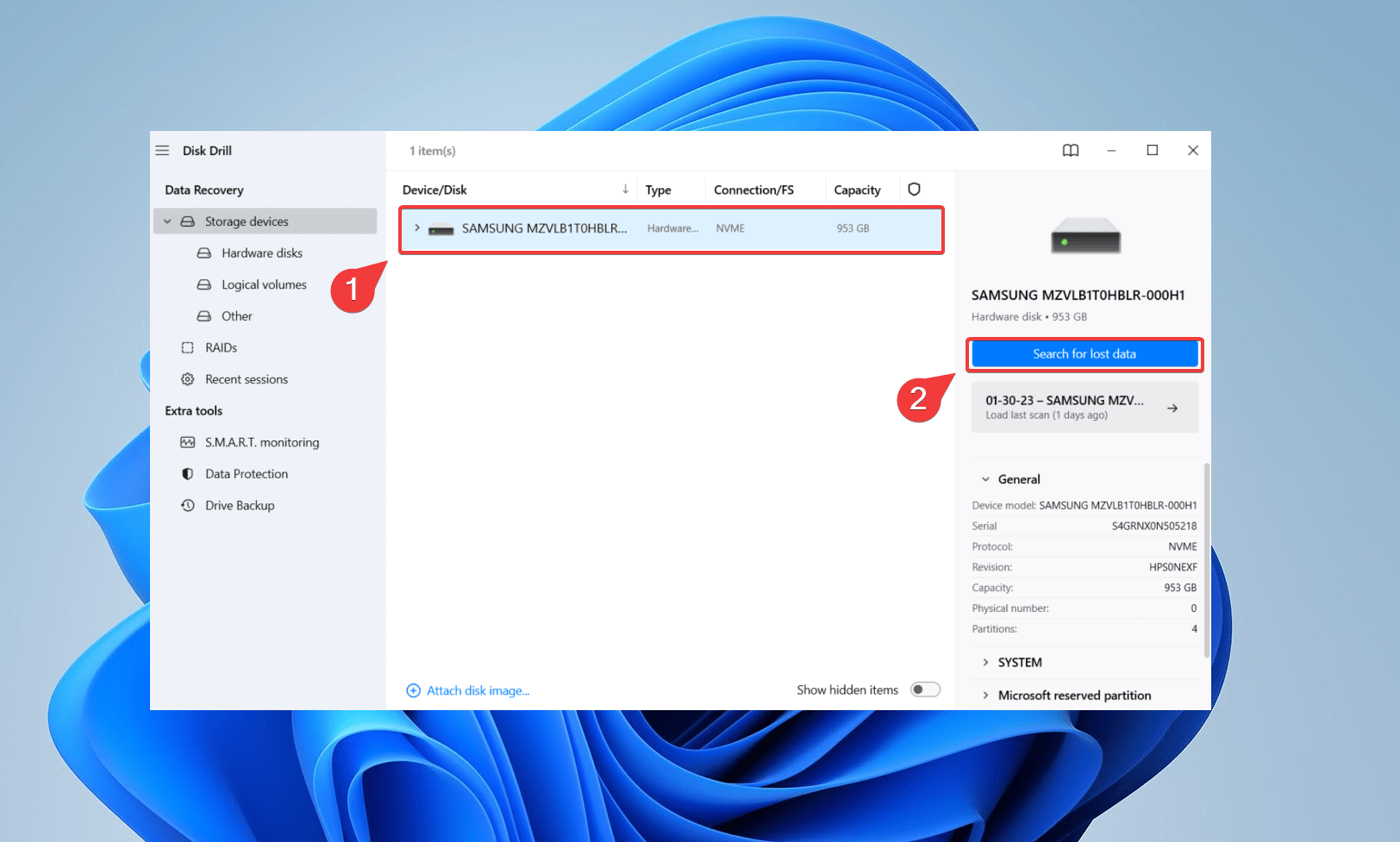
- Napsauta Tarkista löydetyt kohteet . Vaihtoehtoisesti voit napsauttaa suoraan tiedostotyyppiä vasemmasta navigointipaneelista.
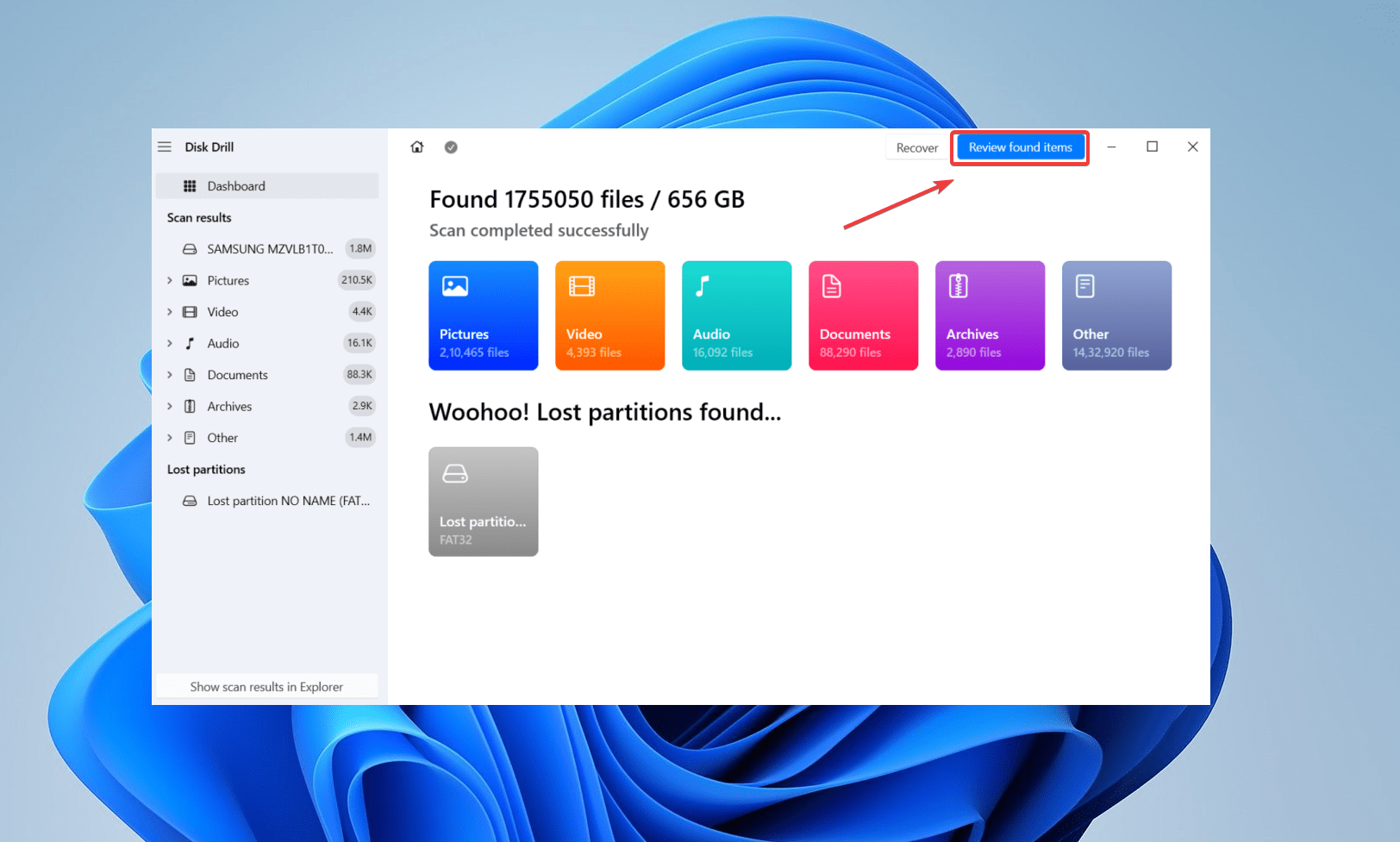
- Esikatsele haluamaasi tiedostoa napsauttamalla silmäkuvaketta (kun osoitat tiedostoa). Voit myös käyttää suodatusominaisuutta parantaaksesi hakutuloksia. Jos etsit esimerkiksi jpg-tiedostoa, syötä tiedostomuoto oikeaan yläkulmaan ja paina Enter. Disk Drill rajaa kohde jpg-tiedostosi. Valitse tiedostot, jotka haluat palauttaa, ja napsauta Palauta .
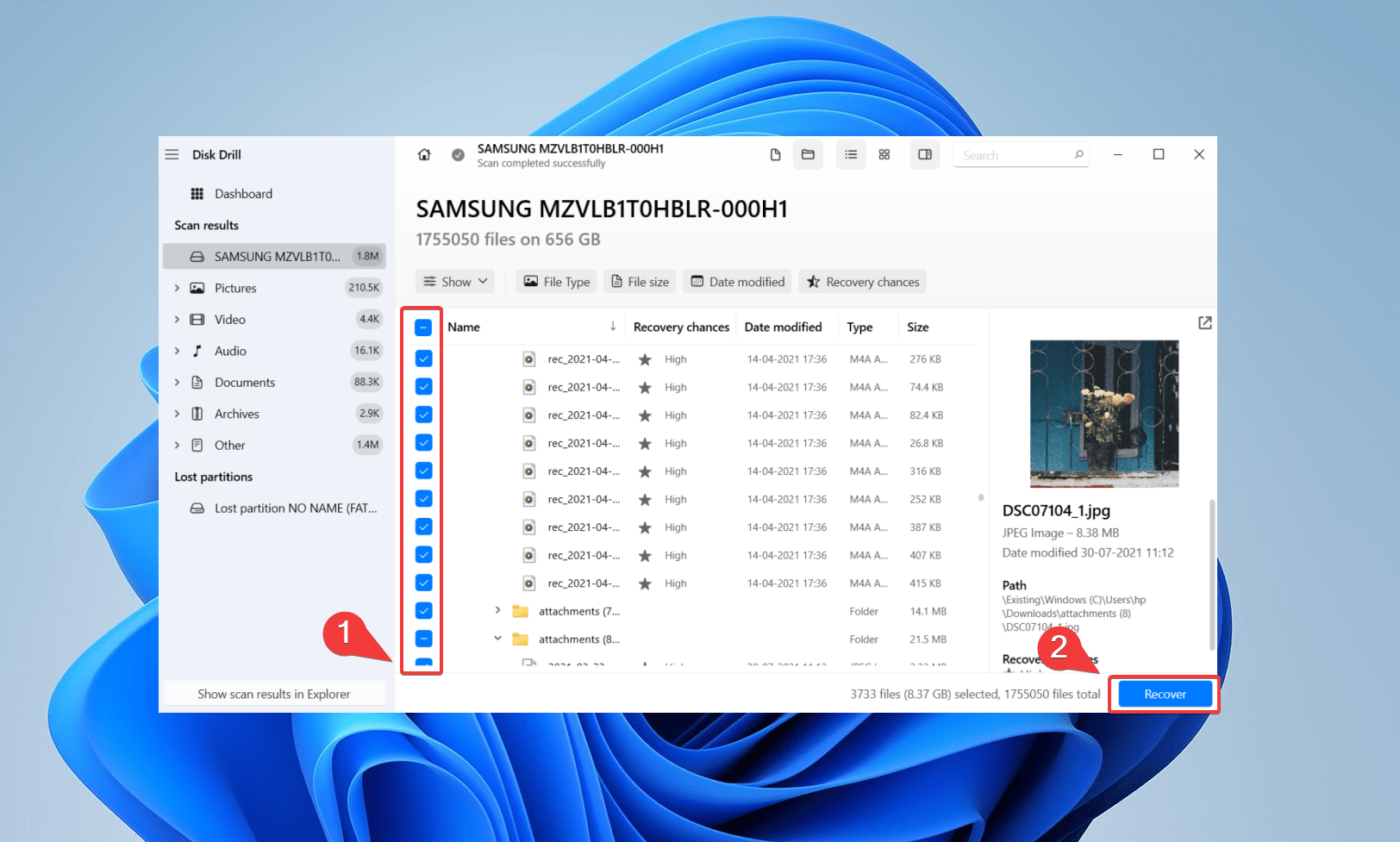
- Valitse kohde palautetun datan tallentamiseksi ja napsauta Seuraava . Älä valitse samaa vaurioitunutta SCSI-asemaa. Disk Drill antaa varoituksen, jos yrität tehdä niin.
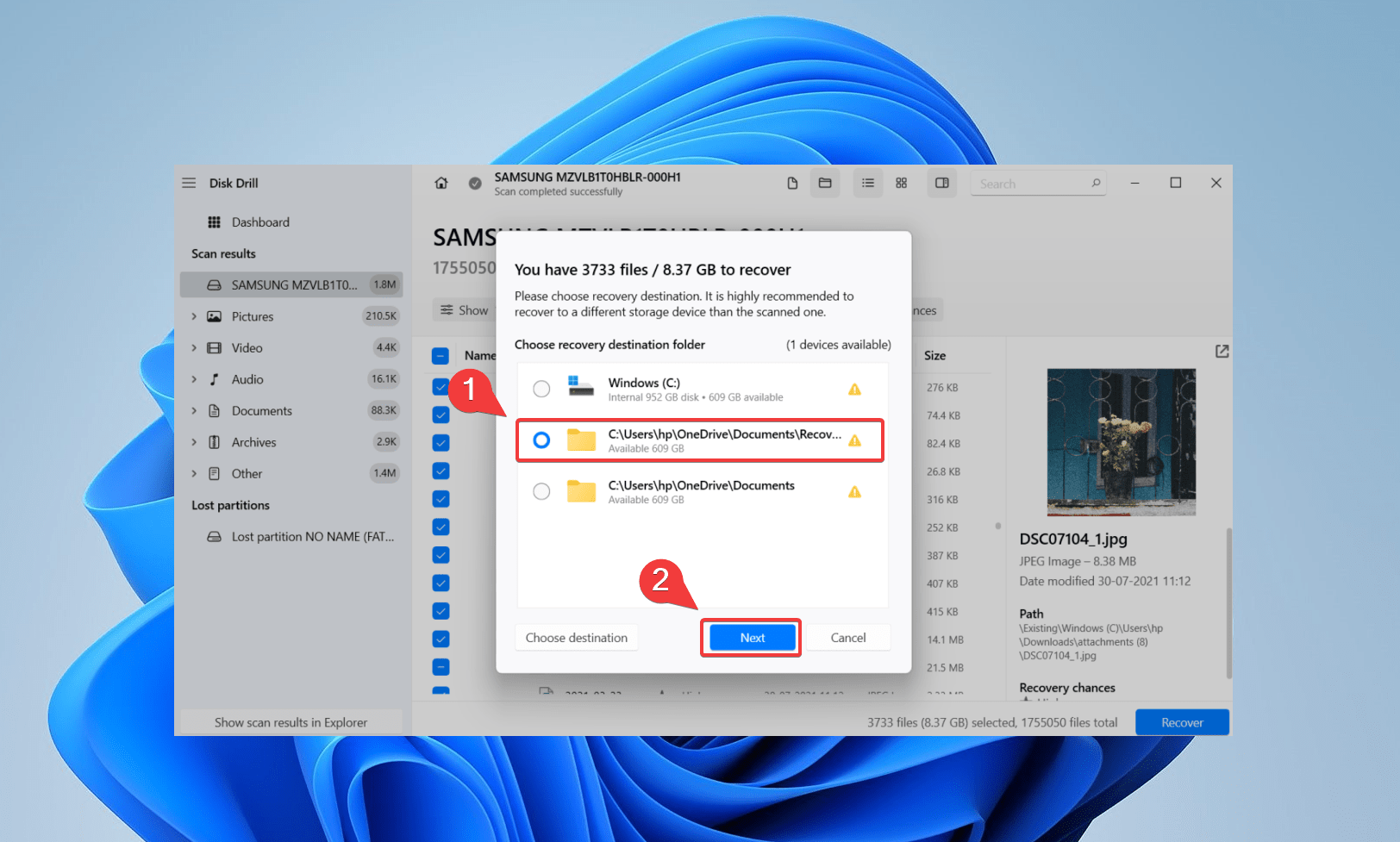
- Napsauta lopuksi Näytä Explorerissa siirtyäksesi palautettuihin tiedostoihisi.
Menetelmä 2: Käytä ilmaista SCSI-tietojen palautusohjelmistoa
Voit käyttää ilmaisohjelmia SCSI-kovalevysi tietojen palauttamiseen. Ilmaisohjelmilla on kuitenkin tiettyjä rajoituksia, kuten rajoitetut syväskannaustekniikat ja puutteellinen tekninen tuki. Lisäksi ilmaisohjelmat ovat epäluotettavia eivätkä välttämättä auta sinua onnistuneessa tietojen palautuksessa. Esimerkiksi useimmat ilmaisohjelmat eivät pysty listaamaan palautettavia tiedostotyyppejä. Lisäksi tällaisten ohjelmien käyttöliittymä on usein sekava.
📁 Jos olet kuitenkin tiukalla budjetilla, voit harkita ilmaisohjelmistoa SCSI-tietojen palautukseen. Recuva on yksi tällainen kustannustehokas vaihtoehto, jonka avulla voit palauttaa rajoittamattomasti tiedostoja ilmaiseksi. Recuva tarjoaa vakiohaun ja syvähakun kattavampaan kiintolevyn etsintään. Lisäksi Recuva mahdollistaa myös osittaisen tiedostorakenteen ja tiedostonimien palauttamisen.
Näin suoritat SCSI-datan palautuksen USB:n kautta Windowsilla käyttämällä Recuvaa:
- Lataa, asenna ja käynnistä Recuva.
- Valitse SCSI kiintolevy laiteluettelosta.
- Siirry Vaihtoehdot oikeasta yläkulmasta.
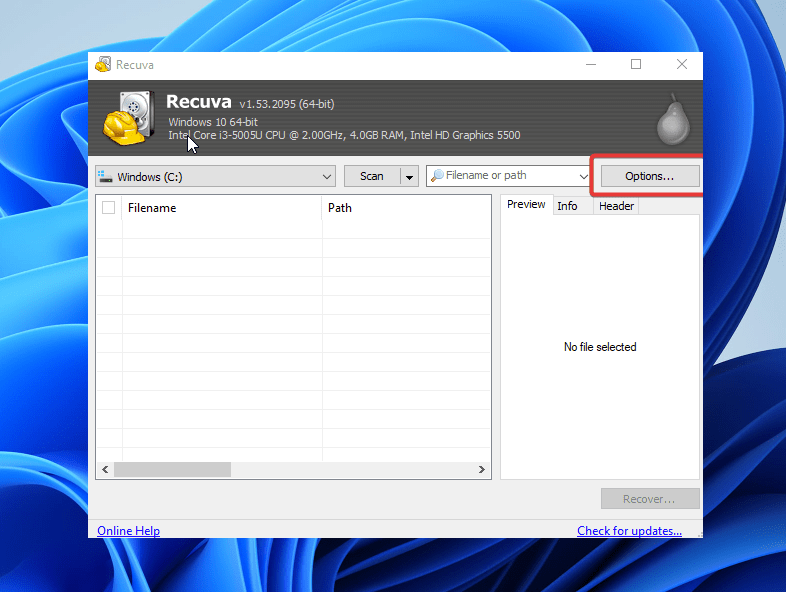
- Valintaikkunassa, valitse toinen välilehti, jossa lukee Toiminnot .
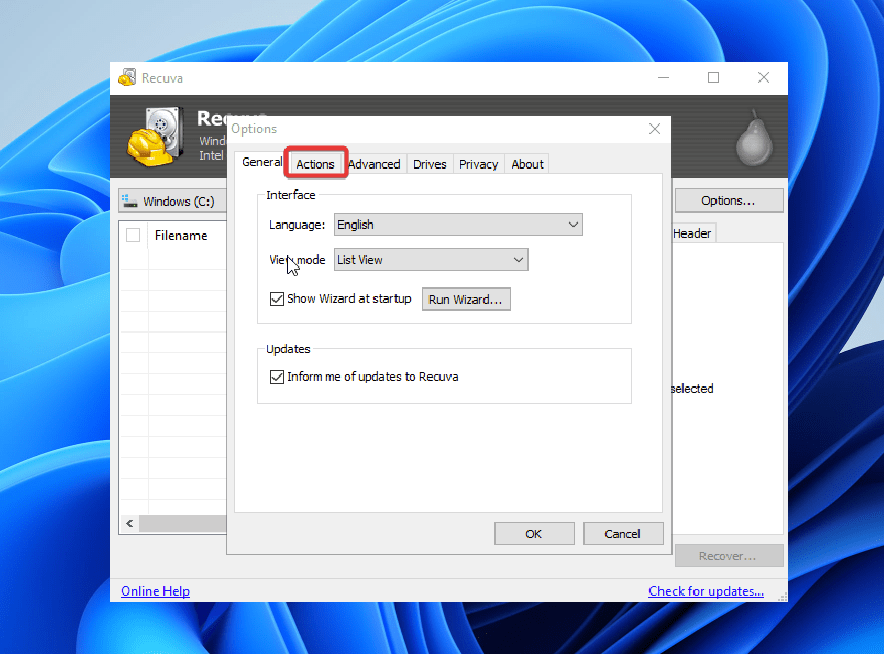
- Valitse viimeinen vaihtoehto luettelosta – Skannaa ei-poistettuja tiedostoja varten ja paina OK . Recuva suorittaa skannauksen ja korostaa palautettavat tiedostot vihreällä kaksoisympyrällä.
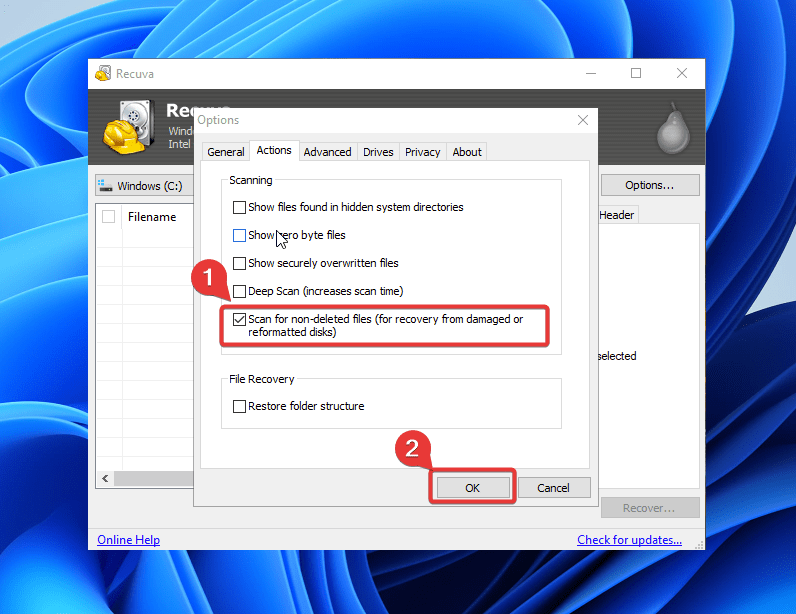
Menetelmä 3: Lähetä Levy Tietojen Palautuspalveluun
Harkitse tiedonpalautuspalvelun konsultointia, jos kohtaat seuraavaa:
- SCSI-levy ei käynnisty, vaikka se on kunnolla kytketty. Yleinen merkki on, että LED-valot eivät vilku vaikka kiintolevy on kytketty päälle.
- Epätavallinen napsautusäänet SCSI-levystä.
- Merkittäviä fyysisiä vaurioita tai mekaaninen vika.

🔧 Koska SCSI toimittaa vanhaa laitteistoa, sinun ei pitäisi yrittää tehdä tee-se-itse-korjauksia. Lisäksi yrittäminen korjata vioittunut ja vaurioitunutta SCSI-laitteistoa vain aiheuttaisi lisää vahinkoja ja heikentäisi tietojen palautuksen todennäköisyyttä. Ota yhteyttä arvostettuun tietojen palautuspalveluun maksimoidaksesi mahdollisuutesi.
Tietojen palautuspalveluilla on puhdastilalaitteet, joiden avulla he voivat huolellisesti suorittaa tietojen palautustoimenpiteitä SCSI-kovalevyllesi. Lisäksi arvostetuissa tietojen palautuskeskuksissa työskentelevillä ammattilaisilla on laaja asiantuntemus tietojen palautuksesta.
Tässä on tarkistuslista oikean tietojen palautuspalvelukeskuksen valitsemiseksi:
- 📃 Sertifikaatit : Etsi tietojen palautuskeskuksia, joilla on alan akkreditointeja, kuten ISO 9001 tai SOC 2 Type II.
- ✍️ Asiakasarvostelut : Etsi positiivisia todistuksia ja tapaustutkimuksia. Selvitä, onko tietojen palautuspalvelukeskuksella todistetusti hyvää taustaa.
- 💰 Hinnoittelu : Harkitse jokaisen tietojen palautuskeskuksen hinnoittelumalleja. Analysoi palautuskäytännöt ja muut käyttöehdot.
Johtopäätös
Tietojen palauttaminen SCSI-kiintolevyltä on erittäin mahdollista oikeilla työkaluilla. Kun onnistut pääsemään SCSI-kiintolevylle, käytä luotettavia tietojen palautustyökaluja yrittääksesi palauttaa tiedot. Jos et pääse SCSI-kiintolevylle, ota yhteyttä tietojen palautuspalveluun.
Usein kysytyt kysymykset
- SATA käyttää järjestelmäprosessoria, kun taas SCSI:llä on sisäänrakennettu prosessori.
- SATA on halvempi kuin SCSI.
- SATA keskittyy tallennuskapasiteettiin, kun taas SCSI priorisoi nopeutta.
- SATA käyttää sarjasignaaleja, kun taas SCSI käyttää rinnakkaissignaaleja.




